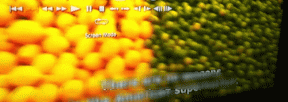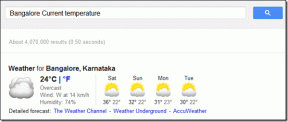Fix Computeren genstartede uventet eller stødte på en uventet fejl
Miscellanea / / November 28, 2021
Hvis du opgraderer eller installerer Windows, er der stor sandsynlighed for, at du står over for Computeren genstartede uventet eller stødte på en uventet fejl. Uanset hvad du gør, kan du ikke fortsætte med installationen, og du sidder fast i en endeløs løkke. Hver gang du genstarter din pc, vil du igen se denne fejl, og det er derfor, det er vigtigt at løse dette problem.
Fejlen er noget som denne:
Computeren genstartede uventet eller stødte på et uventet
fejl. Windows-installationen kan ikke fortsætte. Klik på for at installere Windows
"OK" for at genstarte computeren, og genstart derefter installationen.
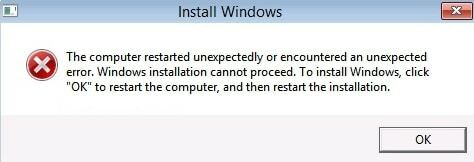
Der er ingen særlig årsag til, hvorfor du står over for dette problem, men beskadiget registreringsdatabase, Windows-filer, beskadiget harddisk, forældet BIOS osv. er årsagen. Men dette vil give dig en grundlæggende idé om, hvordan du fejlfinder disse forskellige årsager, og det er præcis, hvad vi skal gøre.
Indhold
- Fix Computeren genstartede uventet eller stødte på en uventet fejl
- Metode 1: Chaing ChildCompletion setup.exe-værdi i Registreringseditor
- Metode 2: Tjek harddiskkabler
- Metode 3: Kør opstart/automatisk reparation
- Metode 4: Formater harddisk
Fix Computeren genstartede uventet eller stødte på en uventet fejl
Hvis du ikke er i stand til at få adgang til kommandoprompten som vist nedenfor, så brug denne metode i stedet.
Metode 1: Chaing ChildCompletion setup.exe-værdi i Registreringseditor
1. Tryk på på den samme fejlskærm Shift + F10 at åbne Kommandoprompt.
2. Skriv følgende kommando og tryk på Enter: regedit
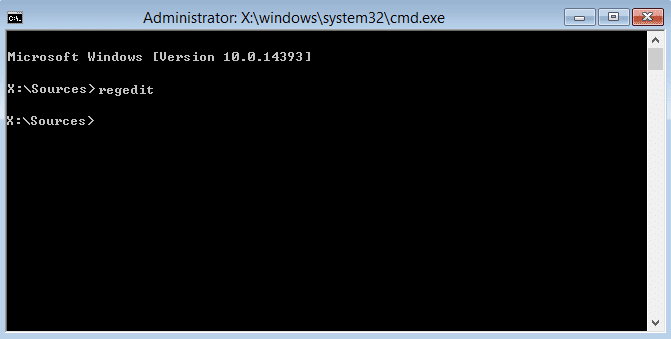
3. Naviger nu til følgende nøgle i registreringseditoren:
Computer/HKEY_LOCAL_MACHINE/SYSTEM/Setup/Status/ChildCompletion
4. Klik derefter på ChildCompletion nøgle og så på højre sidevindue se efter setup.exe.
5. Dobbeltklik på setup.exe og ændre dens værdi fra 1 til 3.
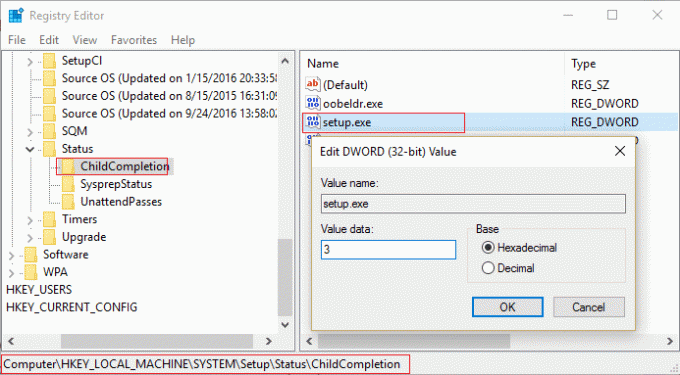
6. Luk registreringseditoren og kommandopromptvinduet.
7. Klik nu på OK på fejlen, og din pc genstarter. Efter genstart af pc'en fortsætter din installation.
Metode 2: Tjek harddiskkabler
Nogle gange kan du sidde fast i Computeren genstartede uventet eller stødte på en uventet fejlløkke på grund af problemer med harddiskkabel. Brugere rapporterede, at skift af kabler, der forbinder harddisken til bundkortet, løste problemet, så du vil måske prøve det.
Metode 3: Kør opstart/automatisk reparation
1. Indsæt den startbare installations-dvd med Windows 10 og genstart din pc.
2. Når du bliver bedt om at trykke på en vilkårlig tast for at starte fra cd eller dvd, skal du trykke på en vilkårlig tast for at fortsætte.

3. Vælg dine sprogpræferencer, og klik på Næste. Klik på Reparer din computer nederst til venstre.

4. Klik på skærmbilledet for vælg en indstilling Fejlfinding.

5. Klik på skærmen Fejlfinding indstillingen Avanceret.

6. På skærmen Avancerede indstillinger skal du klikke Automatisk reparation eller opstartsreparation.

7. Vent, indtil Windows Automatic/Startup Repairs er fuldført.
8. Genstart, og du har succes Fix Computeren genstartede uventet eller stødte på en uventet fejl, hvis ikke, fortsæt.
Læs også:Sådan repareres Automatisk reparation kunne ikke reparere din pc.
Metode 4: Formater harddisk
Bemærk: Denne metode fjerner alle dine filer, mapper og indstillinger fra din pc.
1. Åbn kommandoprompten igen ved at trykke på Shift + F10 tasten på fejlen.
2. Skriv nu følgende kommando i cmd og tryk på Enter efter hver enkelt:
Diskpart. listevolumen. vælg volumen 1 (vælg den disk, der indeholder dit Windows OS) format fs=ntfs quick label=test
3. Skriv exit, og tryk på Enter for at afslutte kommandoprompt.
4. Når du har genstartet dit computerproblem med "Computeren genstartede uventet” sløjfe skal være fast.
5. Men du skal installere Windows igen.
Anbefalede:
- Ret dns_probe_finished_bad_config fejl
- Ret Blue Screen-fejl i Microsoft Edge
- Sådan opretter du tomme filer fra kommandoprompten (cmd)
- Fix Applikationen kunne ikke initialiseres korrekt
Det er det du har med succes Ret Computeren genstartede uventet eller stødte på en uventet fejl, men hvis du stadig har spørgsmål vedrørende denne guide, er du velkommen til at stille dem i kommentarfeltet.